En esta entrada veremos cómo instalar Cassandra en CentOS 7 paso a paso, para que puedas hacer funcionar este motor de bases de datos NoSQL sobre tu servidor o VPS CentOS.
Contenido
Antes de instalar Cassandra en CentOS 7
Si quieres seguir los pasos de esta guía de instalación de Cassandra en CentOS 7 sólo debes cumplir estos requisitos:
- Una máquina CentOS 7 actualizada.
- Entorno de ejecución de Python 2.
- Un usuario con permisos de sudo.
- Acceso a Internet.
Configurar el repositorio oficial de Cassandra para CentOS 7
Para configurar el repositorio oficial de Cassandra para CentOS 7, creamos el archivo de configuración del mismo:
~$ sudo nano /etc/yum.repos.d/cassandra.repo
Con el siguiente contenido:
[cassandra] name=Apache Cassandra baseurl=http://downloads.apache.org/cassandra/redhat/40x/ gpgcheck=1 repo_gpgcheck=1 gpgkey=https://downloads.apache.org/cassandra/KEYS
Guardamos el archivo y actualizamos las listas de paquetes para incluir el nuevo repositorio:
~$ sudo yum update
Se nos preguntará si deseamos importar la clave pública con la que se firman los paquetes del repositorio:
Obteniendo clave desde https://downloads.apache.org/cassandra/KEYS Importando llave GPG 0xF2833C93: Usuarioid : "Eric Evans <eevans@sym-link.com>" Huella : cec8 6bb4 a0ba 9d0f 9039 7cae f835 8fa2 f283 3c93 Desde : https://downloads.apache.org/cassandra/KEYS Está de acuerdo [s/N]:s
Obviamente contestaremos que sí.
Cómo instalar Cassandra en CentOS 7
Vamos a instalar Cassandra en CentOS 7 desde el nuevo repositorio recién configurado, siendo el paquete cassandra el que necesitamos:
~$ sudo yum install -y cassandra
Tras la descarga e instalación de Cassandra y sus dependencias se crea un nuevo servicio en CentOS 7, cassandra, que no es un servicio nativo de Systemd, por lo que recargamos la configuración de este gestor de servicios para que sea tenido en cuenta:
~$ sudo systemctl daemon-reload
Ahora podemos iniciar el servicio:
~$ sudo systemctl start cassandra
Comprobamos el estado del servicio systemctl status cassandra:
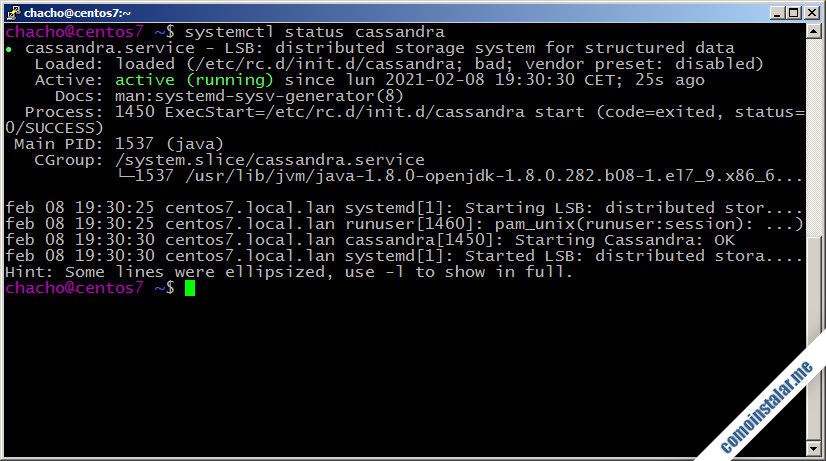
Si queremos que Cassandra esté disponible permanentemente, habilitamos el servicio para que arranque en cada inicio de CentOS 7:
~$ sudo systemctl enable cassandra
Comprobar el estado de Cassandra
Otra forma de comprobar el funcionamiento de Cassandra es a través de la herramienta nodetool incluida en la instalación:
~$ nodetool status Datacenter: datacenter1 ======================= Status=Up/Down |/ State=Normal/Leaving/Joining/Moving -- Address Load Tokens Owns (effective) Host ID Rack UN 127.0.0.1 68,89 KiB 16 ? 94145dde-6393-475d-a911-0f8ca5c2d232 rack1
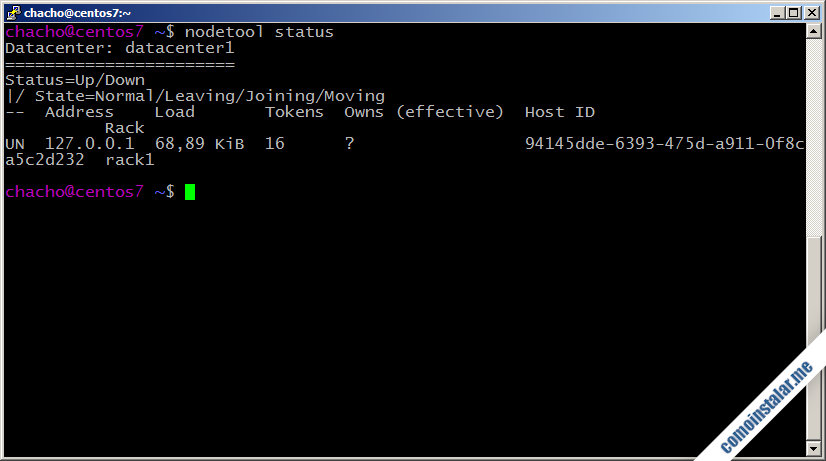
También podemos realizar una conexión local a través del cliente de consola cqlsh:
~$ cqlsh Connected to Test Cluster at 127.0.0.1:9042. [cqlsh 5.0.1 | Cassandra 4.0-beta4 | CQL spec 3.4.5 | Native protocol v4] Use HELP for help. cqlsh>
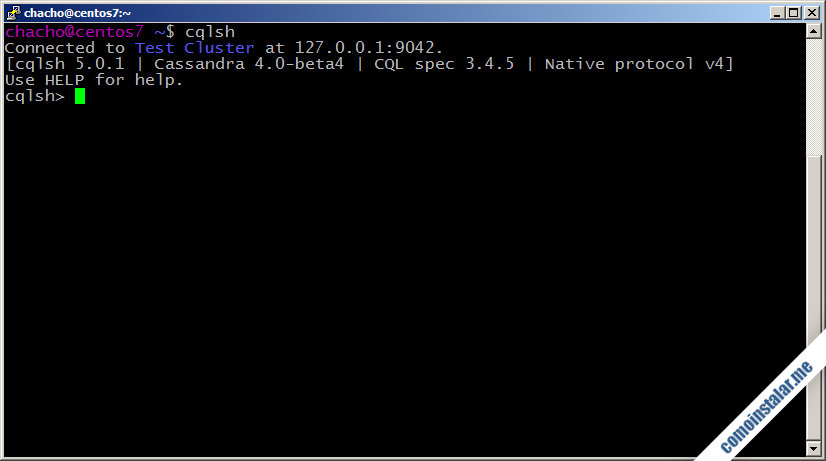
Podemos cerrar la sesión con el comando exit:
cqlsh> exit
Cómo configurar Cassandra en CentOS 7
Para configurar Cassandra en CentOS 7 trabajamos sobre sus archivos de configuración, ubicados en la ruta /etc/cassandra/, siendo el más importante cassandra.yml.
Cambiar el nombre del clúster
Por defecto el nombre del clúster de Cassandra es «Test Cluster«, algo que seguramente querremos cambiar. Para ello conectamos con el cliente cqlsh:
~$ cqlsh
Asignamos un nuevo nombre con el comando update:
cqlsh> update system.local set cluster_name='CentOS 7 Cluster' where key='local';
Y cerramos la conexión.
Ahora editamos el archivo cassandra.yaml:
~$ sudo nano /etc/cassandra/conf/cassandra.yaml
Buscamos la directiva cluster_name:
... cluster_name: 'Test Cluster' ...
Y cambiamos el valor por defecto asignando el mismo valor que especificamos anteriormente:
... cluster_name: 'CentOS 7 Cluster' ...
Guardamos y cerramos el archivo, y reiniciamos el servicio:
~$ sudo systemctl restart cassandra
Volvemos a conectar con el cliente de consola cqlsh:
~$ cqlsh Connected to CentOS 7 Cluster at 127.0.0.1:9042. [cqlsh 5.0.1 | Cassandra 4.0-beta4 | CQL spec 3.4.5 | Native protocol v4] Use HELP for help. cqlsh>
Y podremos observar que el nombre ha cambiado.
Conclusión
Ahora que sabes cómo instalar Cassandra en CentOS 7 ya puedes trabajar o experimentar con este servicio de bases de datos NoSQL, tanto para tus propios desarrollos como para satisfacer los requisitos de aplicaciones de terceros.
¡Apoya comoinstalar.me!
¿Ya tienes esta aplicación funcionando en tu propia máquina? Si es así y quieres agradecérnoslo colaborando mínimamente con el mantenimiento de este sitio y la creación de más tutoriales, puedes hacerlo dejando 1 $ de propina con PayPal:
O, si te sientes especialmente agradecido, invitándonos a un café:
¡Gracias!
